- ב-Windows 11, זה לא נדיר שמצגת השקופיות של מסך הנעילה נתקלת בבעיות.
- זה דורש הגדרת מצגת שקופיות עם מסך נעילה מותאם אישית אם תצורת ברירת המחדל לא עובדת.
- אתה יכול גם ליצור מצגת של תמונות בתיקיות שברצונך להציג.
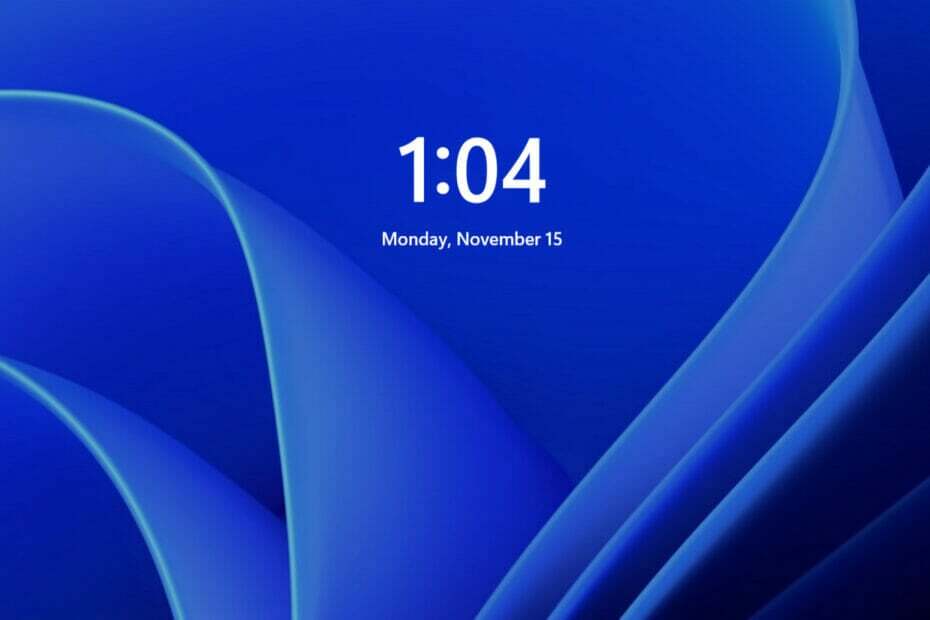
איקסהתקן על ידי לחיצה על הורד את הקובץ
תוכנה זו תתקן שגיאות מחשב נפוצות, תגן עליך מאובדן קבצים, תוכנות זדוניות, כשל חומרה ותייעל את המחשב שלך לביצועים מקסימליים. תקן בעיות במחשב והסר וירוסים כעת ב-3 שלבים פשוטים:
- הורד את Restoro PC Repair Tool שמגיע עם טכנולוגיות מוגנת בפטנט (פטנט זמין פה).
- נְקִישָׁה התחל סריקה כדי למצוא בעיות של Windows שעלולות לגרום לבעיות במחשב.
- נְקִישָׁה תקן הכל כדי לתקן בעיות המשפיעות על האבטחה והביצועים של המחשב שלך
- Restoro הורד על ידי 0 הקוראים החודש.
בשל המספר הגדול של תהליכים שחייבים לפעול ברקע כדי לגרום לזה לקרות, מצגת השקופיות של מסך הנעילה או Windows Spotlight עשויות להפסיק לעבוד ללא סיבה נראית לעין לפעמים.
Windows 11, כמו Windows 10, מאפשר לך להתאים אישית את מסך הנעילה על ידי הצגת מצגת של תמונות אישיות. למרות העובדה ש-Windows Spotlight מאחזר תמונות ממנוע החיפוש של Bing, תכונת Slideshow מאחזרת תמונות מהדיסק הקשיח המקומי שלך.
גורמים רבים יכולים להיות במשחק כאשר מצגת השקופיות של מסך הנעילה מפסיקה לפעול ב-Windows 11, וריכזנו רשימה של כל האפשרויות החלופיות שאולי תרצה לשקול.
מדוע חשובה הפעלת Windows?
ההפעלה עוזרת לוודא שהעותק שלך של Windows מקורי ולא נעשה בו שימוש ביותר מכשירים ממה שמתירים תנאי רישיון התוכנה של Microsoft.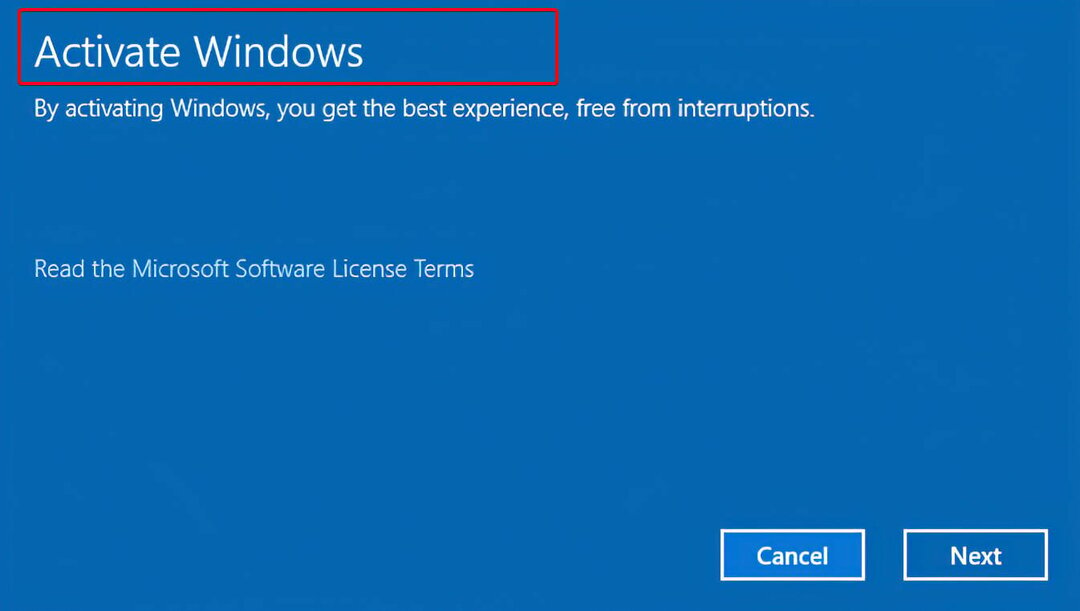
תהליך ההפעלה שונה מזה של ההתקנה, שדורש קוד מוצר כדי להמשיך. זה גם שונה מרישום לאחר ההתקנה בדרך אחרת.
עותק מורשה של Windows ומערכת מחשב ספציפית מקושרים יחד באמצעות תהליך ההפעלה של Windows.
באופן עקרוני, יצירת קישור כזה אמורה למנוע התקנה של אותו עותק של Windows ביותר ממחשב אחד, כפי שהיה מותר בעבר בגרסאות ישנות יותר של מערכת ההפעלה.
אז מה בדיוק קורה אם לא תפעיל את מערכת ההפעלה Windows 11 שלך? זה נכון ששום דבר רע לא קורה. תהיה הפרעה כמעט מינימלית בפונקציונליות המערכת. הדבר היחיד שלא יהיה זמין במצב זה הוא התאמה אישית כמו מצגת השקופיות.
כיצד אוכל לתקן את מצגת מסך הנעילה ב-Windows 11?
הערה
ודא ש-Windows מופעל לפני שתנסה כל אפשרות אחרת, שכן אי ביצוע זה ימנע את הופעת מצגת כלשהן.
1. הגדר את הצגת השקופיות של מסך הנעילה באופן ידני
- הקש על חלונות מקש + אני לפתוח הגדרות Windows וללכת ל התאמה אישית, ואז ל מסך נעילה.
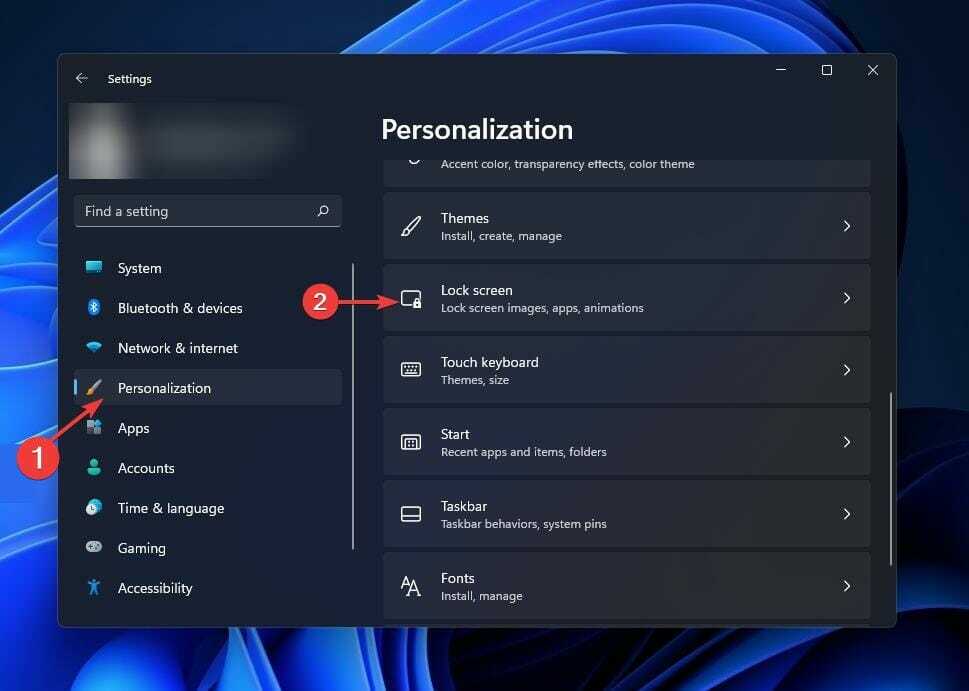
- בצד ימין, תראה כפתור נפתח בשם תְמוּנָה. הרחב את הרשימה ובחר את מצגת אוֹפְּצִיָה.
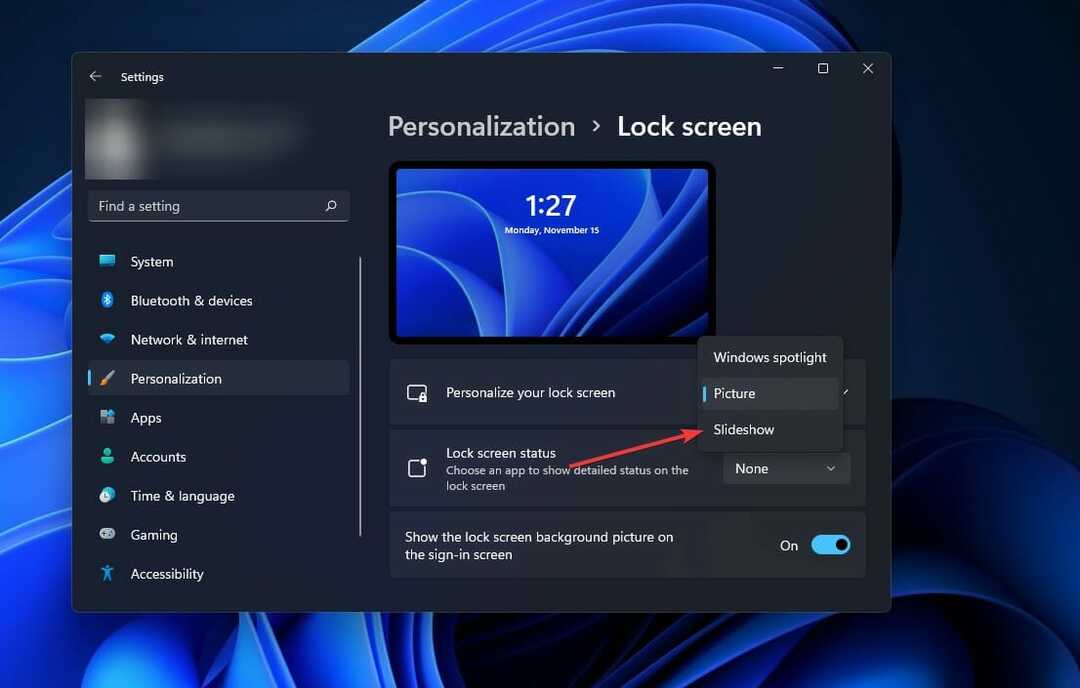
תמונות מה תמונות התיקיה נאספים אוטומטית כאשר התוכנית מתחילה. במילים אחרות, ייתכן שתרצה לכלול שם כמה תמונות כדי שהן יוצגו במצגת השקופיות של מסך הנעילה.
2. בדוק את התמונות שלך
כברירת מחדל, Windows 11 כולל כמה תמונות ב- תמונות תיקייה, המאפשרת לך ליצור מצגת על מסך הנעילה על ידי בחירה הצג מצגת עַל מסך נעילה מ ה הַתחָלָה תַפרִיט.
למרות שזה המקרה, אם אחד מהתצלומים האלה נהרס בטעות, אתה עלול למצוא את עצמך במצב זה מעת לעת.
כנקודת התייחסות, תיקיית תמונות זו היא תיקיית הספרייה המופיעה בעת אתחול המחשב או יצירת חשבון משתמש חדש ב-Windows.
3. הוסף מחדש תיקיות ותמונות
- הקש על חלונות מקש + אני כדי לפתוח את הגדרות Windows לוח ועבור אל התאמה אישית, ואז ל מסך נעילה.
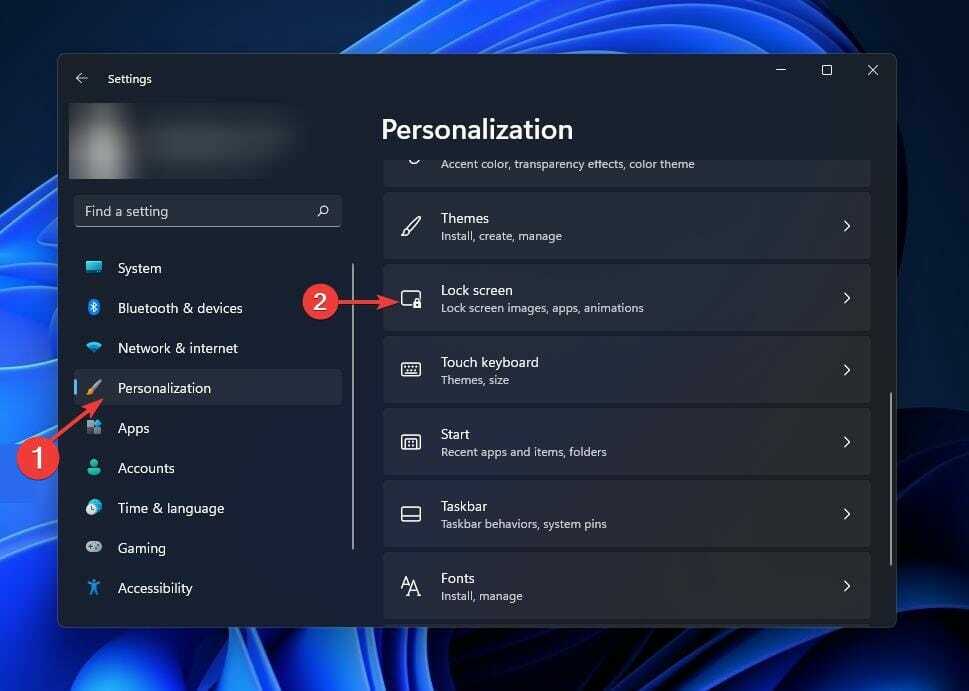
- לחץ על חץ הגזר כדי להרחיב את התאם אישית את מסך הנעילה שלך התפריט הנפתח והסר מהרשימה את התיקיות עם התמונות, על ידי לחיצה על לְהַסִיר כפתור לידם.
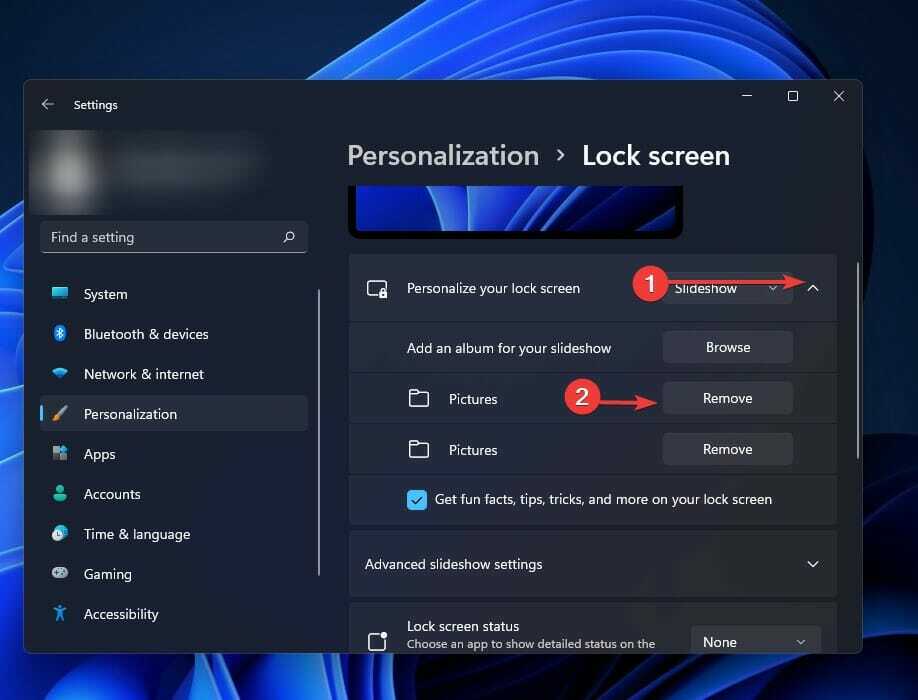
- לאחר מכן, לחץ על לְדַפדֵף לחצן ובחר את התיקיה עם התמונות.
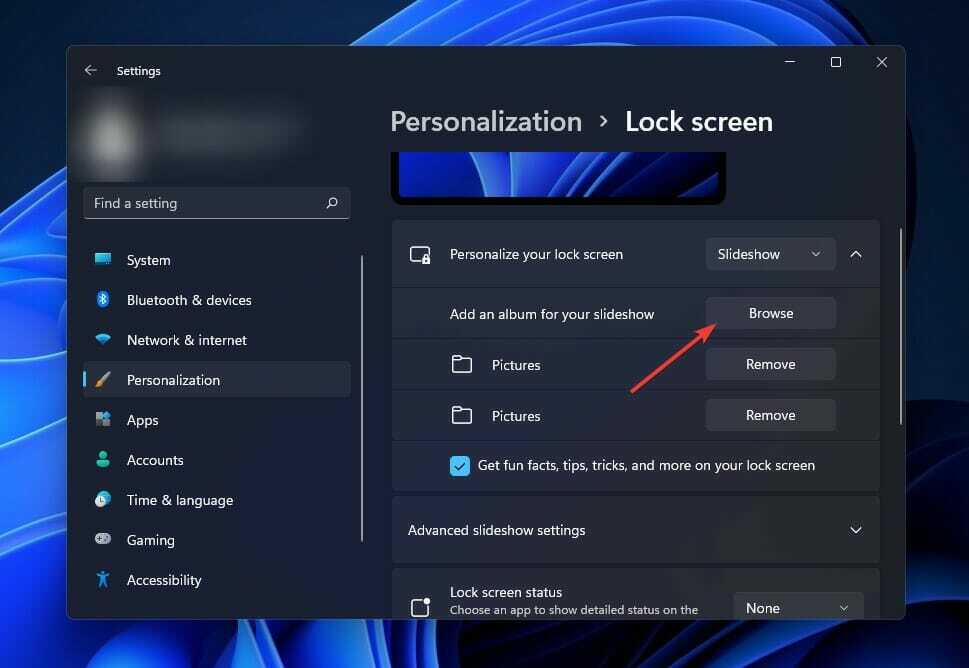
בסוף התהליך, הפעל מחדש את המחשב כדי לראות אם זה פתר את הבעיה שלך.
4. אל תכבה את המסך לאחר מצגת
- הקש על חלונות מקש + אני כדי לפתוח את הגדרות Windows לוח ועבור אל התאמה אישית, ואז ל מסך נעילה.
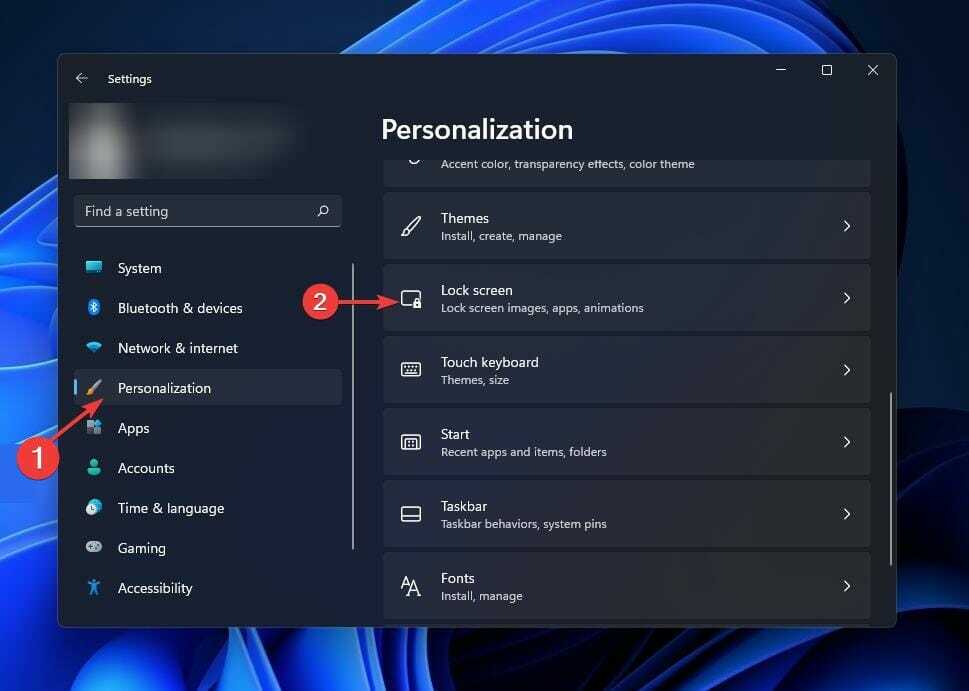
- לחץ על הגדרות מתקדמות של מצגת שקופיות כדי להרחיב אותו, נווט אל כבה את המסך לאחר שהמצגת ניגנה ובחר את אל תכבה אוֹפְּצִיָה.
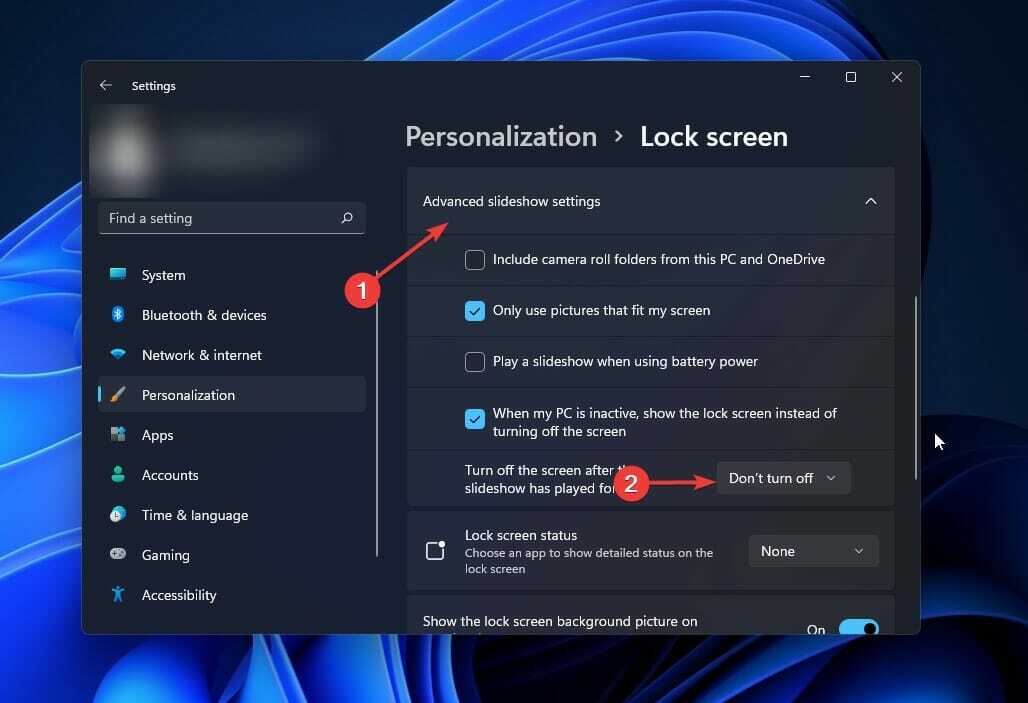
כאשר הצגת השקופיות נגמרת, Windows 11 מכבה את המסך באופן אוטומטי כדי לחסוך באנרגיה. על ידי ביצוע השיטות המפורטות לעיל, תוכל להימנע מהצורך לחסוך באנרגיה.
5. פתח את אפשרויות צריכת החשמל
- הקש על חלונות מקש + ס ולחפש לוח בקרה. לחץ על התוצאה הרלוונטית ביותר.
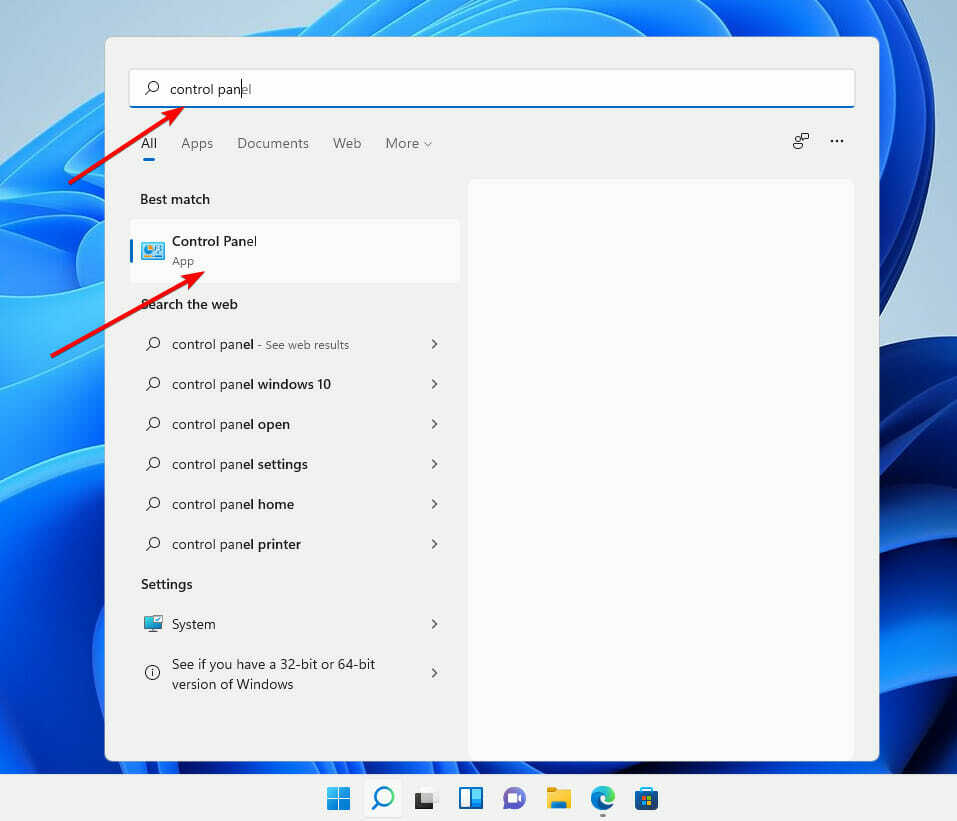
- לך ל אפשרויות צריכת חשמל ולחץ על שנה כאשר המחשב במצב שינה אוֹפְּצִיָה.
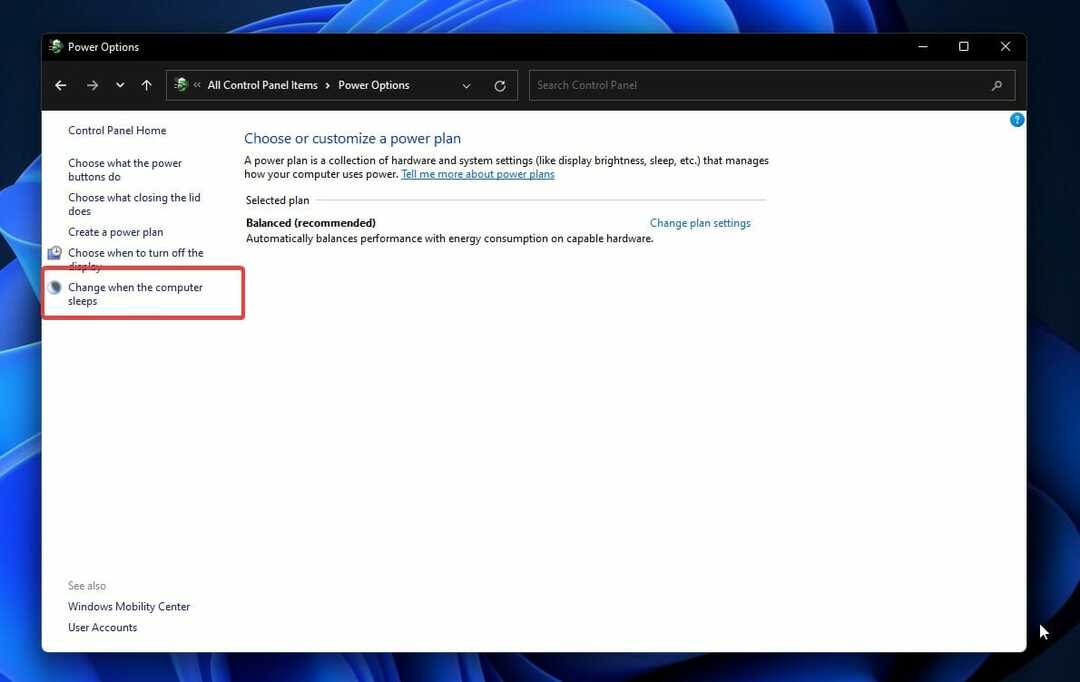
- בחר שנה הגדרות צריכת חשמל מתקדמות.
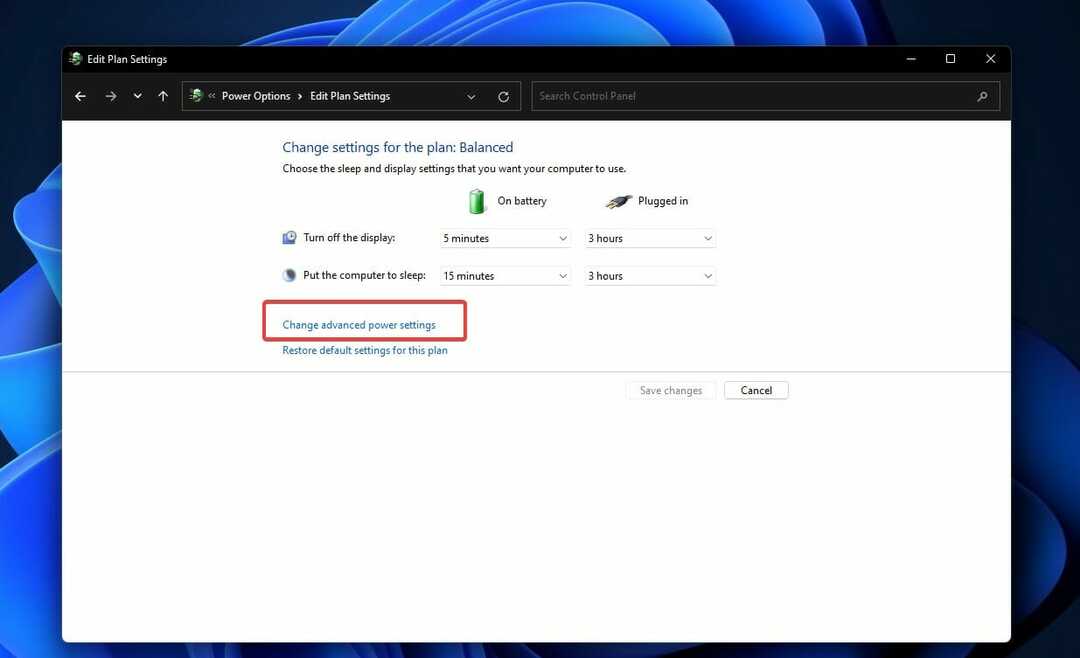
- הרחב את הגדרות רקע שולחן העבודה לאחר מכן החלק לאט, הרחב את הרשימה ובחר את זמין אוֹפְּצִיָה.
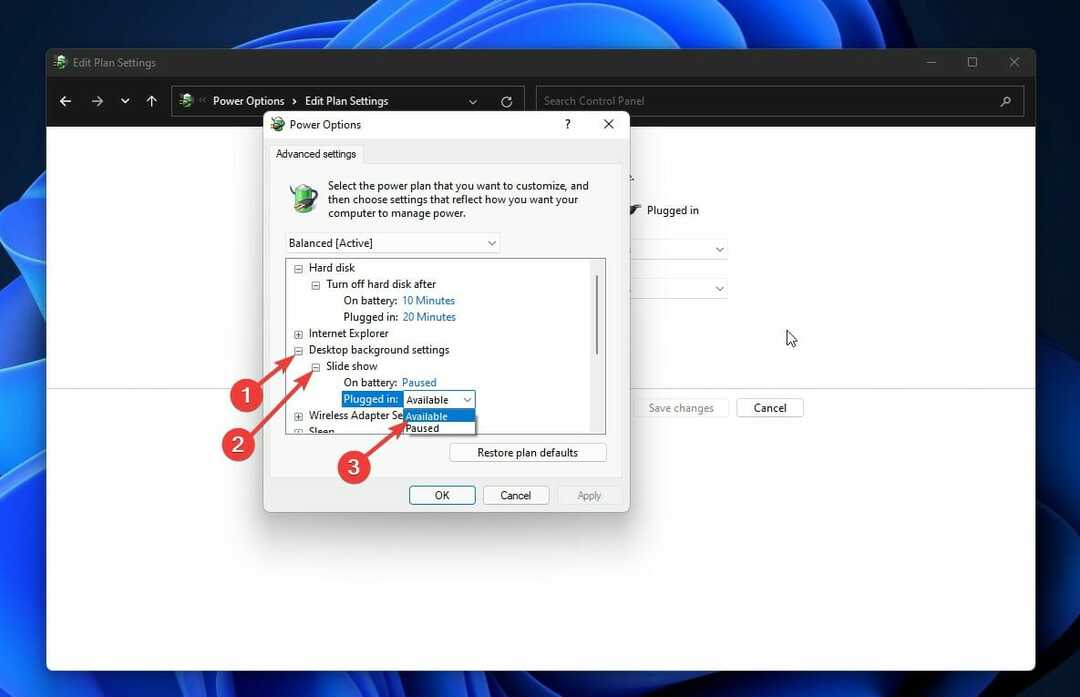
בעת שימוש במחשב נייד, ניתן להפעיל או להשבית את מצגת השקופיות בהתאם לתוכנית החשמל שלך על מנת לחסוך בחיי הסוללה. עם זאת, זה יכול להיות גורם לבעיה שעל הפרק עם Windows 11.
6. בדוק את הגדרות האינדקס
- הקש על חלונות מקש + ס ולחפש אפשרויות אינדקס. לחץ על התוצאה הרלוונטית ביותר כדי לפתוח אותה.
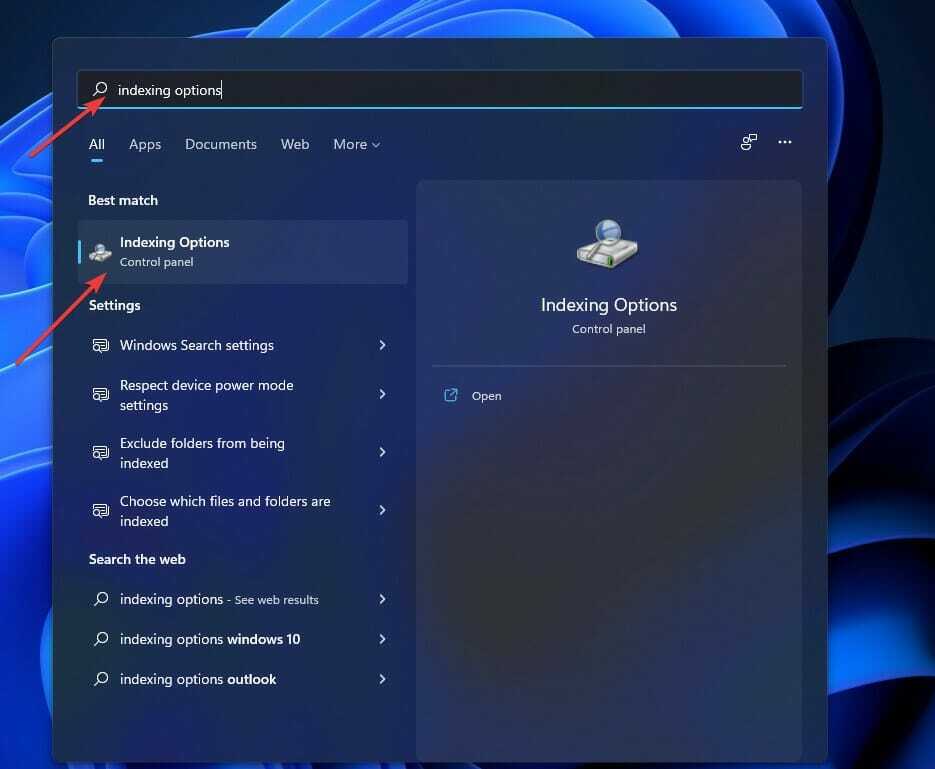
- הקש על מִתקַדֵם לחצן ועבור ל- סוגי קבצים לשונית.
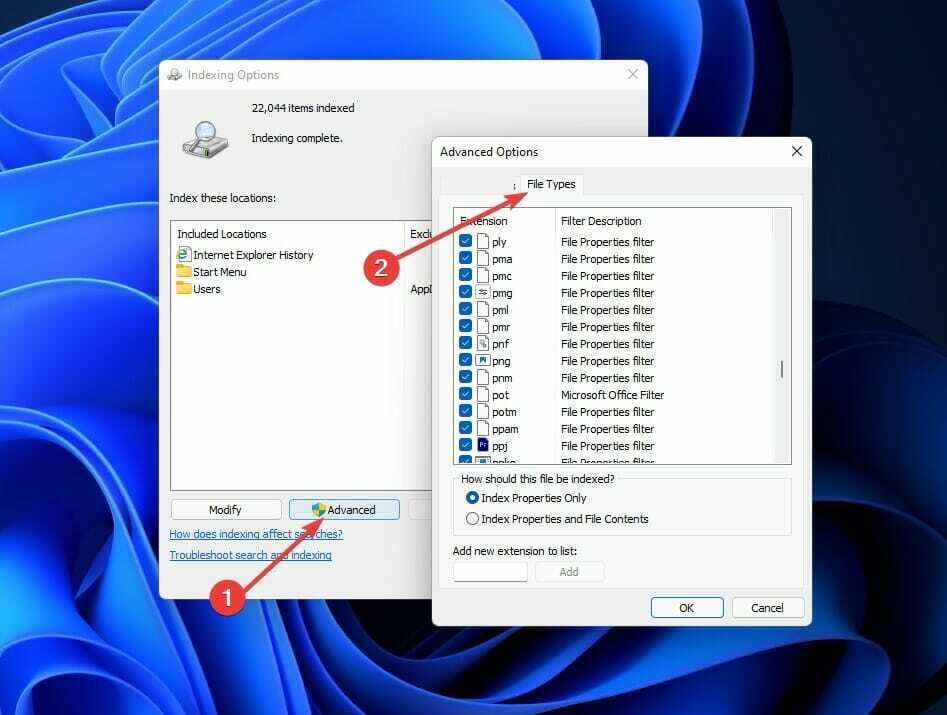
- חפש את PNG ו JPG אפשרויות וודא ששתיהן מסומנות. אם לא, סמן את התיבות שלידן ולחץ על בסדר לחצן כדי לשמור את השינויים שבוצעו.
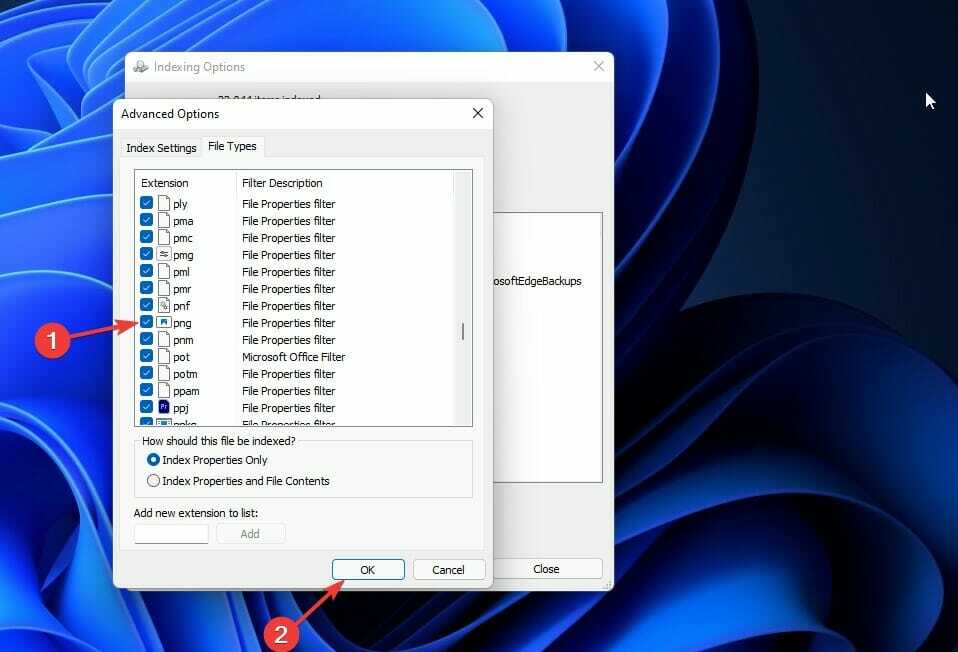
Windows עלול להיכשל באינדקס נתיב או תיקיה או סוג קובץ ספציפיים כתוצאה מתוכנות זדוניות, וירוסים ותוכנות זדוניות אחרות.
לחלופין, אם התמונות שבחרת הן PNG או JPG ו-Windows 11 אינו מוסיף לאינדקס את פורמטי הקבצים הללו, אתה עלול להיתקל בבעיות.
7. בדוק את חסימת מסך הנעילה בעורך הרישום
- הקש על חלונות מקש + ר, ואז הקלד regedit ולחץ להיכנס.
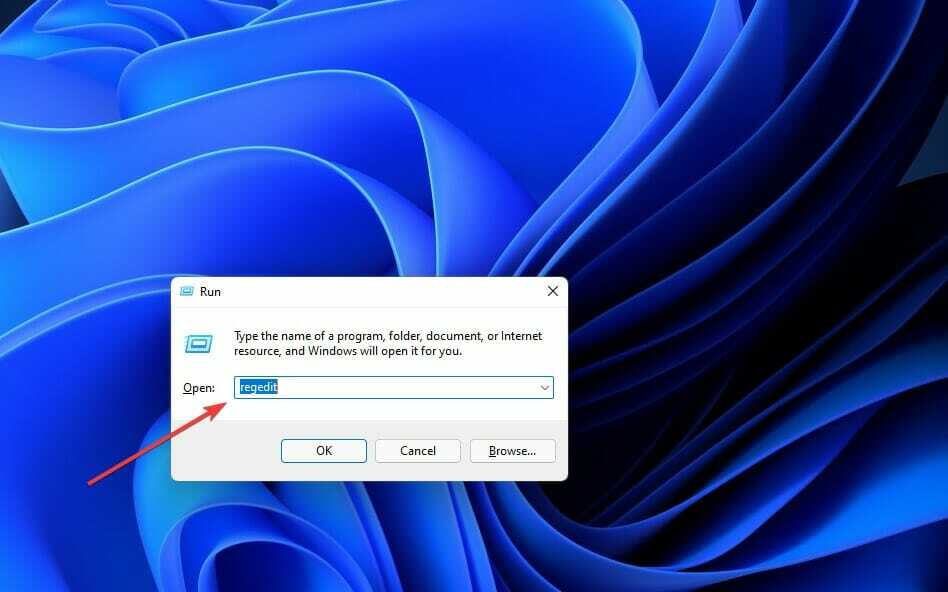
- נווט ל HKEY_LOCAL_MACHINE, ואז לתוֹכנָה ו מדיניות. לך ל מיקרוסופט, ואז לחלונותבא אחריו התאמה אישית.
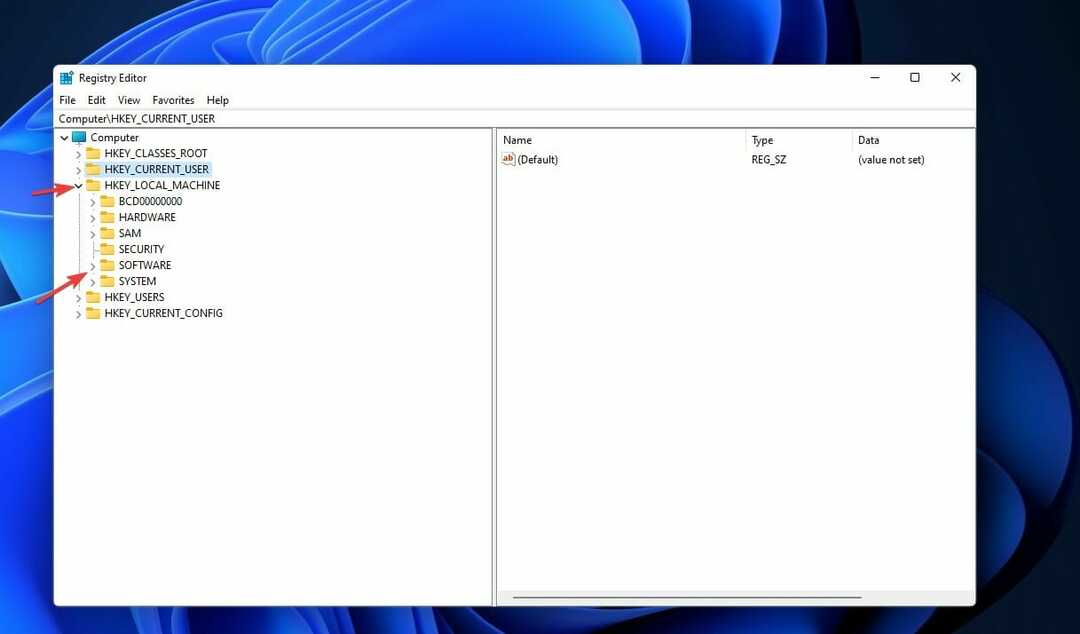
- ייתכן שתמצא REG_DWORD בשם NoLockScreenSlideshow. אם כן, לחץ עליו באמצעות לחצן העכבר הימני ובחר ב- לִמְחוֹק אוֹפְּצִיָה.
8. אפשר מצגת מסך נעילה ב-GPEDIT
- הקש על חלונות מקש + ר, ואז הקלד gpedit.msc ולחץ על להיכנס לַחְצָן.
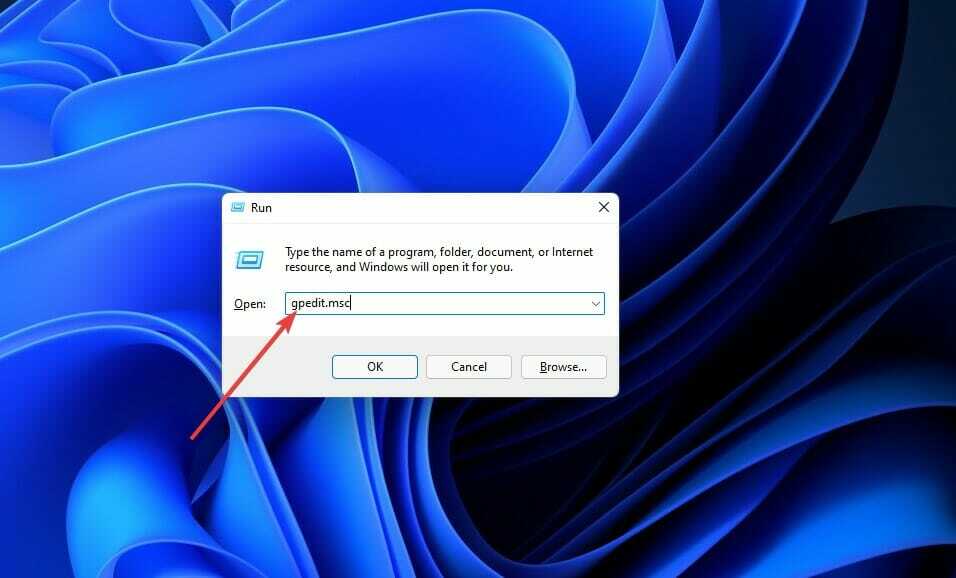
- נווט ל תצורת מחשב, thentoתבניות מנהליות. לך ל לוח בקרה בא אחריוהתאמה אישית.
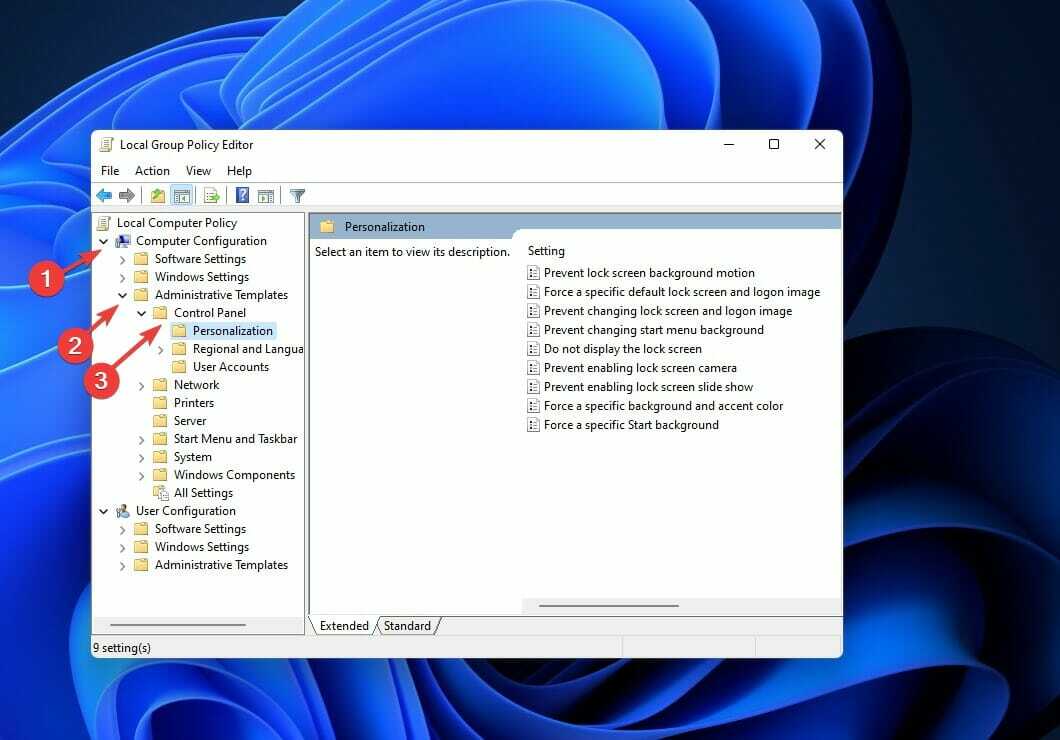
- לחץ פעמיים על מנע הפעלת הצגת שקופיות במסך הנעילה הגדרה ובחר אחת מהן לא מוגדר אוֹנָכֶה אפשרות, ואחריה את בסדר תַחתִית.
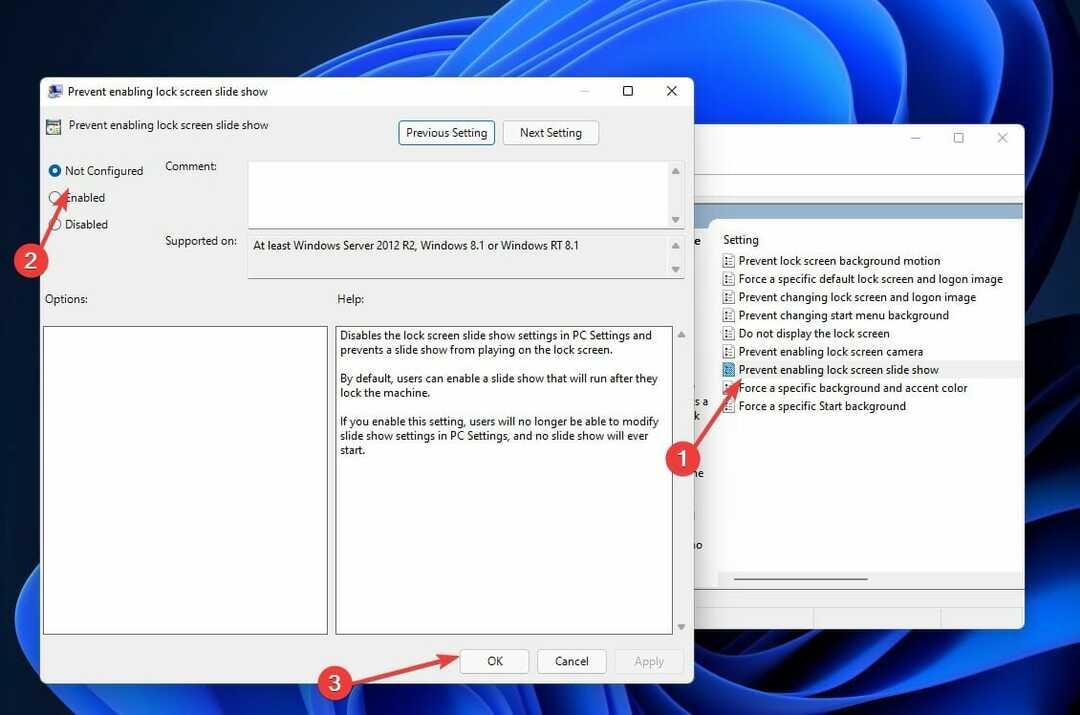
אם בחרת באפשרות זו, לא תוכל לשנות את הצגת השקופיות של מסך הנעילה ב-Windows 11. כתוצאה מכך, יש צורך לבדוק שוב את ההגדרות כדי לוודא שהן נכונות.
אשר את ההסרה ולאחר מכן הפעל מחדש את המחשב כדי שהשינויים ייכנסו לתוקף. בדוק אם מצגת השקופיות פועלת כעת כהלכה.
מה עושה התכונה של Windows Spotlight?
באמצעות אתר Microsoft Bing כדוגמה, Windows Spotlight יציג את התמונות שלך ויאפשר לך הצביעו באיזו תמונה יש להשתמש כרקע מסך הנעילה ב-Windows 11 של המחשב מערכת.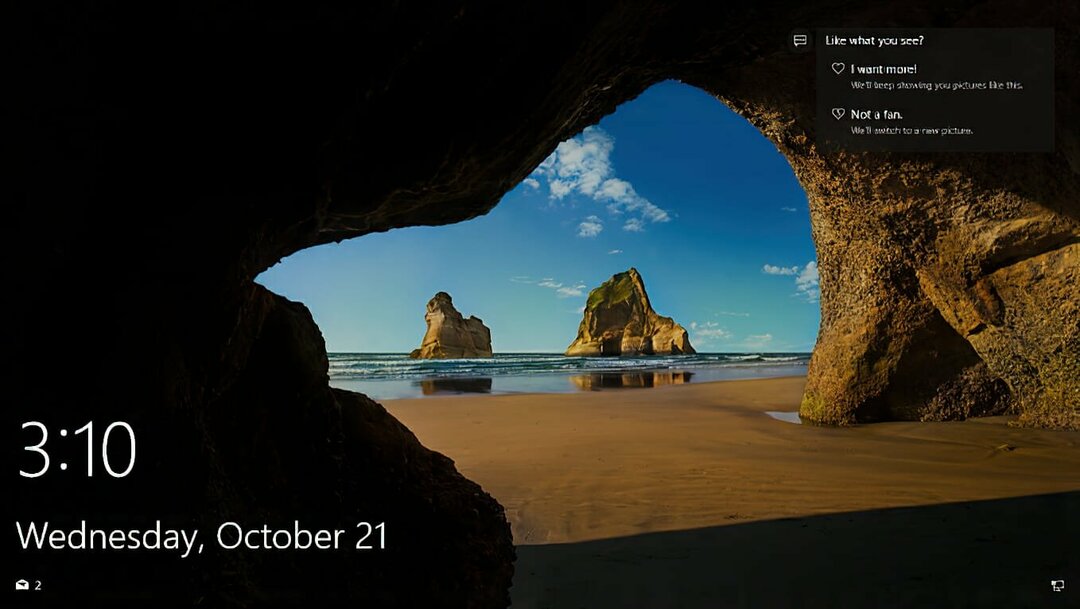
זה מאפשר ל-Windows Spotlight להתאים אישית את המראה של מסך הנעילה בהתבסס על ההעדפות של כל משתמש בנפרד.
שירות Windows Spotlight עשוי ללמוד גם מהאפליקציות והשירותים שבהם אתה משתמש, ועם הזמן הוא יכול לספק המלצות לגבי אפליקציות שכדאי לכם לנסות או אילו תכונות של מערכת ההפעלה Windows 11 כדאי לקחת יתרון של.
התמונות מתארות בדרך כלל מיקומים מוכרים וידועים כמו ציוני דרך היסטוריים או טבעיים מפורסמים, ולעיתים רחוקות מראים בני אדם כלשהם. מידע על מיקום מסופק מדי פעם, בעוד שקרדיט תמונות בדרך כלל לא.
אם שמת לב למצגת של Windows ונהנית ממנה, אולי תעניין אותך ללמוד כיצד להגדיר טפט חי ב- Windows 11. ההיבט החי של שולחן העבודה הוכח כפופולרי ביותר בקרב משתמשים.
באמצעות ערכות הנושא והעורים ש-Microsoft Windows 11 מספקת, אתה יכול להתאים עוד יותר את חוויית שולחן העבודה שלך אפילו יותר. בדוק את עשרת הנושאים והעורים הטובים ביותר של Windows 11 להורדה, כולם זמינים להורדה בחינם.
לחלופין, אם אתה מתגעגע לאופן שבו נראה ממשק המשתמש הקודם, אתה יכול לגרום ל-Windows 11 להיראות שוב כמו Windows 10.
ספר לנו בסעיף ההערות למטה איזו גישה עבדה הכי טוב עבורך, כמו גם מאיזו תכונה של Windows 11 אתה הכי נהנה.

